SecureCRT是一款强大的终端仿真程序,这款程序支持在windows、unix和Linux等多种操作系统上使用。使用kk下载分享的SecureCRT绿色版除了可以让电脑进行远程访问,还能将文件进行快速传输,可以轻松实现跨系统的远程监控的目的。本文中KK下载给大家带来的SecureCRT为汉化破解版,无需安装,解压后即可运行。
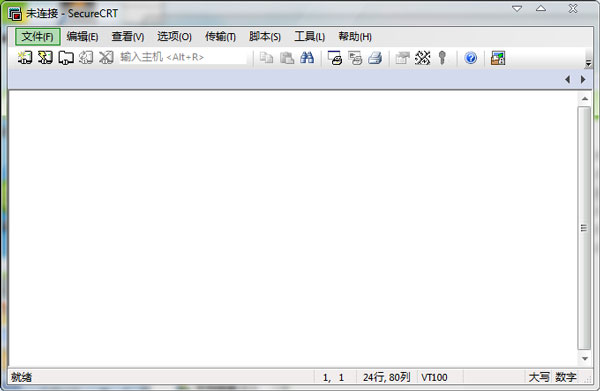
SecureCRT安装教程
1、将kk下载分享的压缩包解压后得到32位以及64位的,如果是32位系统,就打开x86安装程序;如果是64系统,就打开x64安装程序。
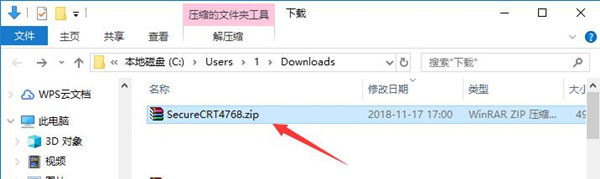
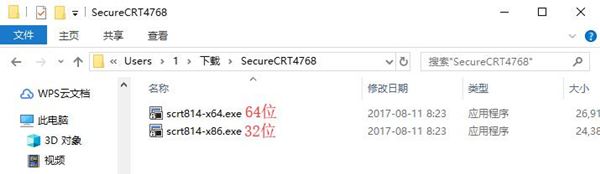
2、可能有的朋友不知道怎么看计算机安装的系统。我们使用鼠标右键单击桌面上的“我的电脑”(win10系统则为‘此电脑’),在右键菜单中点击打开“属性”。然后在“系统”下的“系统类型”条目就能看到当前使用的操作系统版本了。
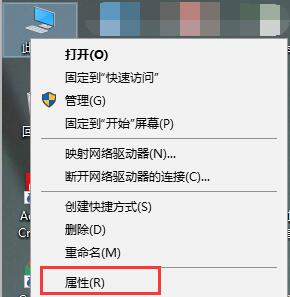

3、进入SecureCRT安装向导,对SecureCRT软件进行简单介绍,然后点击下方的“Next”进入下一步。如果想要退出安装,直接点击“Cancel”即可。
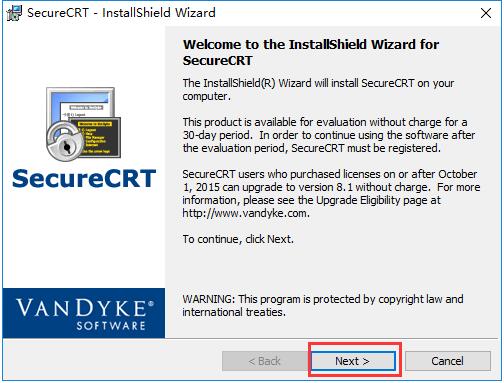
4、阅读许可协议,确认协议无误后,使用鼠标左键点击的方式选中“I accept the terms in the license agreement”表示同意协议,然后点击下方的“Next”进入下一步。
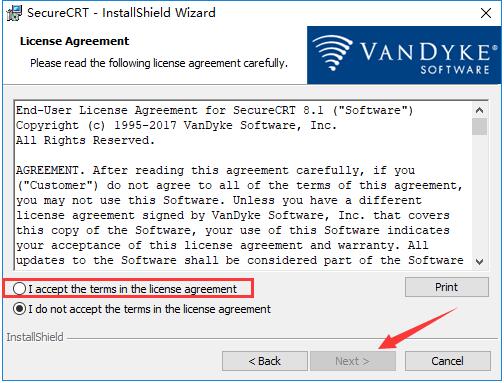
5、选择需要导入的数据,一般选择“Common profile(通用数据)”而不选择“Personal profile(个人数据)”,然后点击“Next”进入下一步。 如果需要再次阅读协议则点击“Back”。
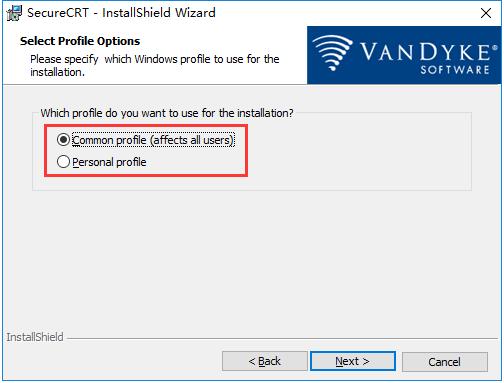
6、在此界面用户需要选择安装类型,包括“Complete(完整版)”和“Custom(自定义)”,一般用户选择“Complete”即可,然后点击下方的“Next”。如果需要重新设置则点击“Back”
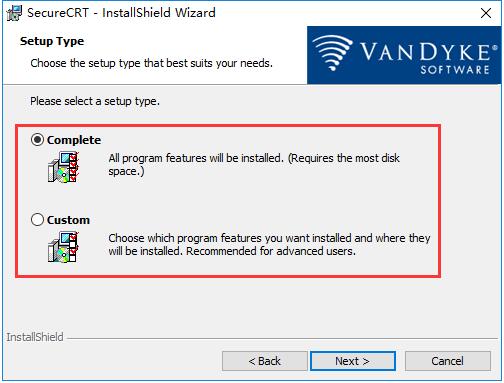
7、选择是否创建SecureCRT的开始菜单文件夹(Create a program group for SecureCRT)和桌面快捷方式(Add a desktop shortcut for SecureCRT),选定后单击下方的“Next”。
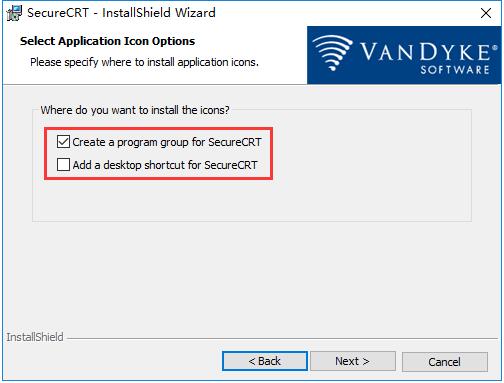
8、点击下方的“Install”开始安装。
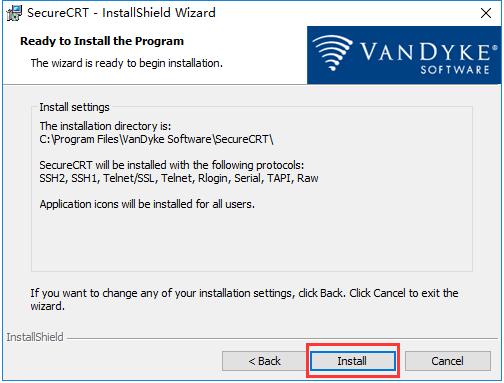
9、等待SecureCRT安装;
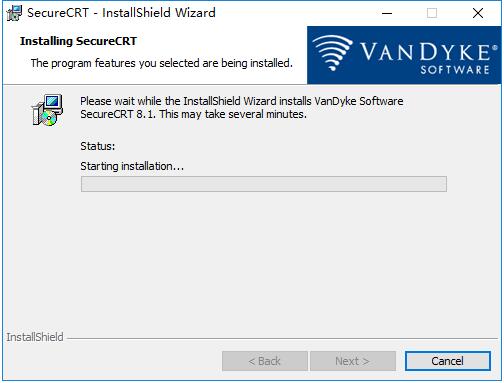
10、安装结束后,自动跳转至安装完成界面,用户可以根据需要选择是否阅读软件介绍(View Readme now?)、更新记录(View History now?)和软件公告(Subscribe to Product Announcements?),选择完毕后,点击下方的“Finish”即可结束安装程序。
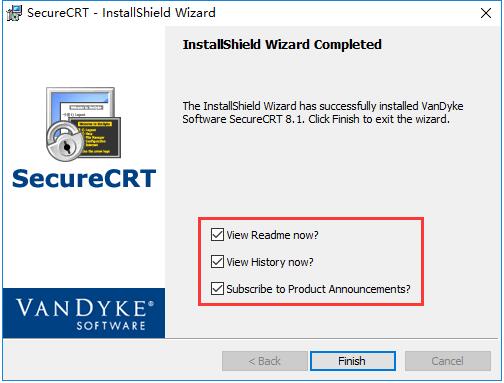
SecureCRT绿色破解版使用技巧
SecureCRT配置颜色操作说明?
直接修改全局选项,以免每加个服务器都要重新设置一次:
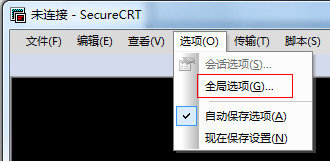
全局设置:
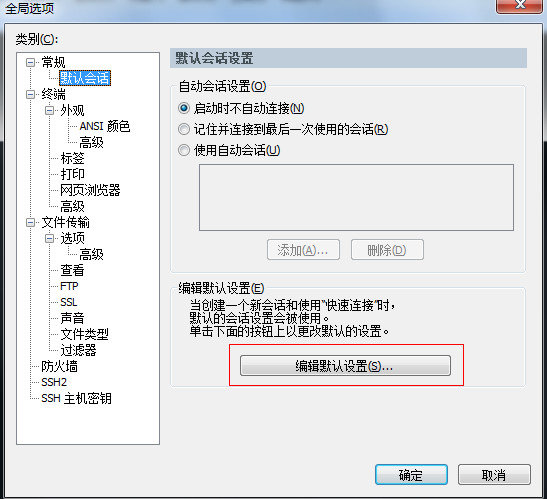
键盘方案的选择:终端——》仿真
终端选择“Linux”,勾选“ANSI颜色”和“使用颜色方案”,终端颜色配置请见下面后续...
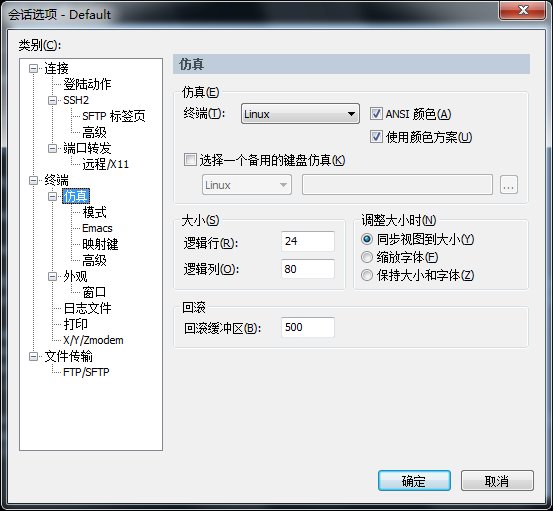
注意颜色方案选“白/黑”,设置字体大小:字体(F)
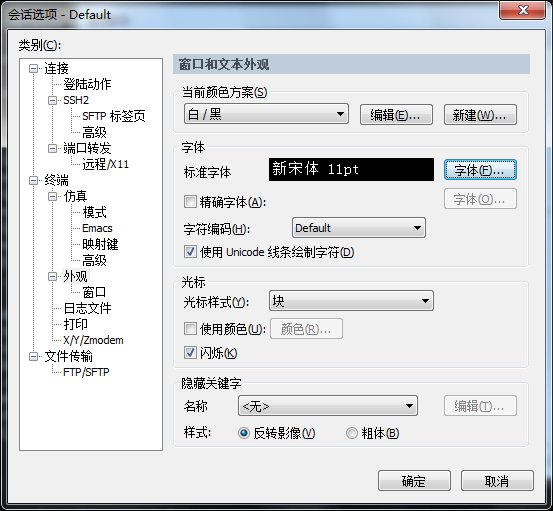
如果出现中文乱码,修改上面的“字符编码(H)“,一般为”UTF-8“
注意下面的字符集一定要选择“中文GB2312”:(中文选用,英文不必)
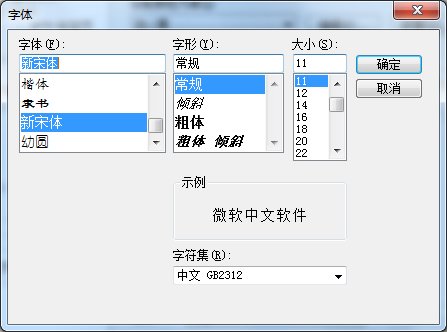
配置完后,登录终端默认颜色如下:
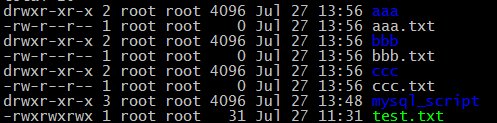
终端全局颜色设置:
Options——》GlobalOptions——》Terminal——》Appearance——》ANSIColor
设置"BoldColors"蓝色的颜色为自己喜欢的清晰颜色,如下图:
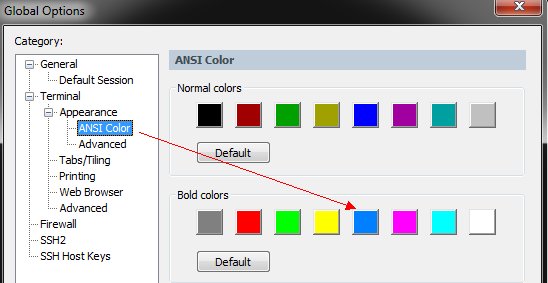
配出来的效果:
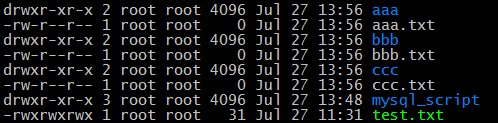
注:shell脚本中的颜色,也会由深蓝色变为上面的淡蓝色,如下图:
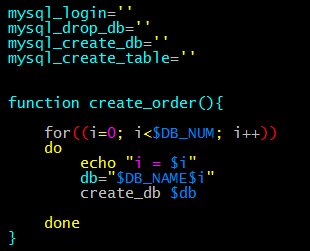
SecureCRT连接后如果稍长时间不用就会掉线,往往会造成工作状态的丢失。如下设置可以始终保持SecureCRT的连接:
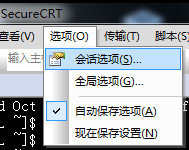
见下图所示:
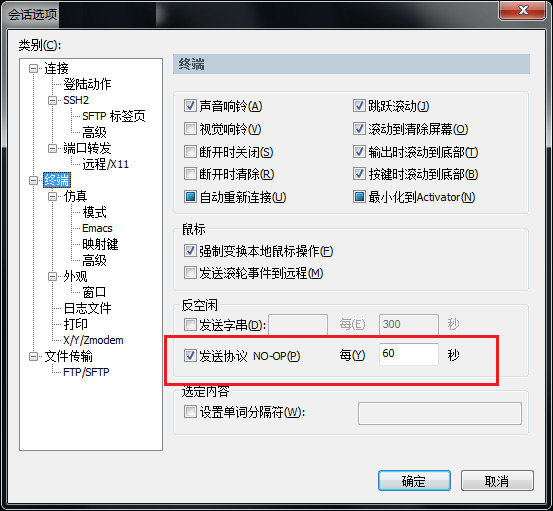
大显示器上若SecureCRT显示不能占满整个屏幕,可通过GlobalOptions/Terminal/Appearance/Maximumcolumns来调整:
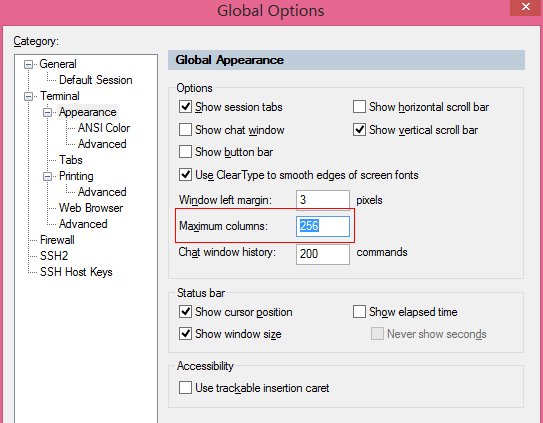
SecureCRT简介
SecureCRT是一款非常实用的终端仿真应用程序,支持多种协议,包括ssh1﹑ssh2﹑telnet等十几种的,兼容多种主流的协议,同时它拥有标准crt终端模拟器的所有功能,通过这款工具可以很轻松进行终端仿真模拟工作,可以支持标签化SSH对话,让用户可以同时管理对个SSH链接,非常的强大,在同类软件中处于领先位置,可以帮助用户提供与服务器和设备的加密安全Shell会话,拥有强大的会话管理功能,管理会话更加方便,可以帮助用户使得桌面的杂乱最小化,支持加密登录和会话数据,保证数据的安全性,还拥有文件传输工具,SFTP的文件传输更加安全高效,还具有高级功能,支持站点同步,可以轻松同步站点,无需重新设置,支持中断恢复,可以恢复中断的传输,节省时间,具有书签管理器,可以更加方便地添加书签,复制和删除书签,是连接Windows、Linux等远程系统的极佳工具。
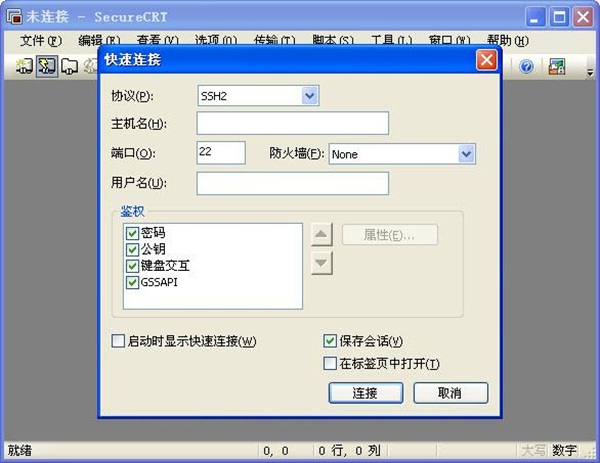
SecureCRT特点
广泛的终端仿真:
VT100,VT102,VT220,ANSI,SCO ANSI,Xterm,Wyse 50/60和 Linux console 仿真(带有 ANSI 颜色)。
出色的会话管理方法特点:
新的带标识的操作界面和Activator拖盘专用工具,降到最低桌面上的杂乱无章。
会话设定能够储存在取名的会话中。
协议书支持:
支持SSH1,SSH2,Telnet,RLogin,Serial,和TAPI协议书。
SecureShell:
SecureShell数据加密登陆和会话数据信息,包含下列支持:
-端口转发使TCP/IP数据信息更安全性
-动态口令,公钥,电脑键盘互动和Kerberos认证
-AES,Twofish,Blowfish,3DES,RC4,和DES数据加密
-X11分享
文件传送专用工具:
VCP和VSFTPcmd公共程序流程让应用SFTP的文件传送更安全性。
脚本制作支持:
支持VBScript和JScript开发语言。
SecureCRT作用
1、适用Mac和Linux
选项卡组应用选项卡组到更短的時间内进行更多用途。在标识中机构的会话中间轻轻松松转换。或是建立临时性选项卡组,便于您能够在一个选项卡中工作中,另外监控另一个选项卡的指令輸出。
2、UI提高作用(Mac和Linux)
SecureCRTforMac具备新的GUI。Mac和Linux版本号在“会话管理工具”和“联接”提示框上都有新的菜单栏标志。
3、提高的串行通信支持
十六进制主视图有利于调节串口通信。仅当配备串行通信会话时,会话选择项提示框中表明合理的COM端口。
4、命令窗口提高
命令窗口现在可以将指令发送至选中的选项卡组或由此可见会话。
5、关键词突显改善
应用新的右键单击“加上关键词...”选择项迅速加上关键词。
6、提高的感应卡支持
在Mac和Linux上,在感应卡(PIV/CAC)上挑选一个用以公钥验证的特殊资格证书。支持PKCS#11资格证书。在全部服务平台上,能够立即从特定的资格证书中获取登录名。
7、新的公钥验证选择项(Mac和Linux)
能够将资格证书作为初始密匙。公开密钥能够以OpenSSH文件格式导出来,还可以从PKCS#11导出来。
8、SSH代理(Mac和Linux):
X.509v3密匙能够加上到SSH代理。
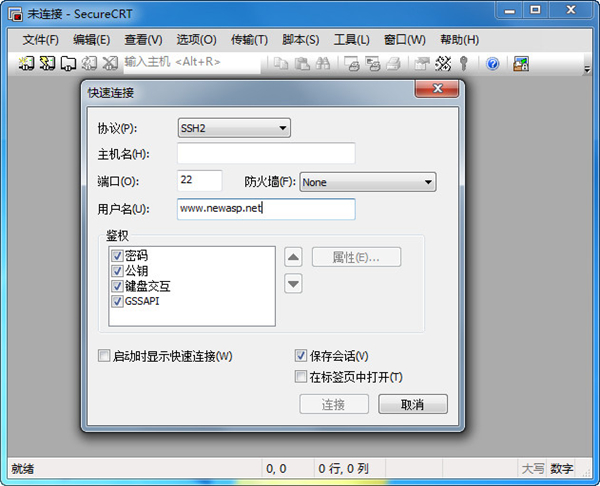
以上便是KK下载为大家分享的SecureCRT【终端仿真】绿色汉化破解版~

